 ✕
✕
By จัสติน ซาบริน่าอัปเดตเมื่อวันที่ 17 มีนาคม 2023
Q1: "ฉันจะดาวน์โหลดเพลงจาก Amazon Music ไปยัง SanDisk clip sport ได้อย่างไร" - จาก Quora
Q2: "ฉันจะใส่ Amazon Music Songs ลงในเครื่องเล่น SanDisk MP3 ของฉันได้อย่างไร" - จากฟอรั่มอเมซอน
เครื่องเล่น SanDisk MP3 เป็นอุปกรณ์ที่มีน้ำหนักเบาแต่ทรงพลัง พื้นที่เก็บข้อมูลที่ขยายได้ ฟีเจอร์ราคาประหยัด และอายุการใช้งานแบตเตอรี่ที่ยาวนาน ทำให้อุปกรณ์นี้กลายเป็นตัวเลือกชั้นนำสำหรับนักออกกำลังกาย เครื่องเล่นแบบสวมใส่นี้มีการ์ด SD ในตัว คุณจึงสามารถเพิ่มเพลงหรือหนังสือเสียงได้มากขึ้น และฟังได้ทุกเมื่อที่คุณไป Amazon Music เป็นแอพสตรีมเพลงยอดนิยมที่มีเพลงมากกว่า 100 ล้านเพลงในคลัง มันจะเป็นประสบการณ์ที่ดีที่จะ เล่นเพลง Amazon บนเครื่องเล่น MP3 ของ SanDiskเช่น SanDisk Clip Sport, SanDisk Clip Jam, SanDisk Clip Zip เป็นต้น
ดังนั้น จะใส่ Amazon Music Songs ลงใน SanDisk MP3 Player เพื่อฟังได้อย่างไร Amazon Music ใช้งานกับเครื่องเล่น MP3 ของ SanDisk ได้หรือไม่ อ่านคู่มือนี้ คุณจะพบคำตอบและวิธีง่ายๆ ในการดาวน์โหลดเพลงจาก Amazon Music ไปยัง SanDisk MP3 Player
สารบัญ
SanDisk MP3 Player เป็นหนึ่งในเครื่องเล่น MP3 ทั่วไปที่มีคุณภาพเสียงที่ยอดเยี่ยมและมีอีควอไลเซอร์ในตัว มีการออกแบบให้มีน้ำหนักเบาและพื้นที่จัดเก็บที่น่าทึ่ง เครื่องเล่น SanDisk บางรุ่นมาพร้อมกับคุณสมบัติการเชื่อมต่อบลูทูธ เช่น SanDisk Clip Sport Plus, SanDisk Clip Jam, SanDisk Clip Sport, SanDisk Clip Sport Go เป็นต้น เครื่องเล่น MP3 ของ SanDisk รองรับรูปแบบเสียงต่างๆ รวมถึง MP3, WAV, WMA และ AAC.
อย่างไรก็ตาม Amazon Music ให้บริการสตรีมเนื้อหาเพลง เพลงทั้งหมดจาก Amazon Music Unlimited และ Amazon Prime Music สามารถเข้าถึงได้ภายในแอป Amazon Music เท่านั้น เนื่องจาก การป้องกัน DRM. แม้ว่าคุณจะดาวน์โหลดแทร็กเพลงของ Amazon บนแอปมือถือของคุณ แทร็กเหล่านั้นก็เป็นเพียงไฟล์แคช ไม่สามารถคัดลอกไปยังเครื่องเล่นเพลงอื่นได้ เช่น เครื่องเล่น SanDisk MP3, เครื่องเล่น MP3 Sony Walkman, อุปกรณ์ iPod และอื่นๆ
หากคุณต้องการใส่ Amazon Music ลงในเครื่องเล่น MP3 ของ SanDisk คุณต้องปลดล็อก DRM และ แปลงเพลง Amazon เป็น MP3, WAV หรือรูปแบบเสียงอื่นๆ ที่เครื่องเล่น SanDisk รองรับ ดังนั้น คุณต้องใช้เครื่องมือ Amazon Music Converter ของบริษัทอื่น
โปรแกรมแปลงเพลง UkeySoft Amazon เป็นเครื่องมือดาวน์โหลดและแปลงเพลงที่เรียบง่ายแต่ทรงพลังสำหรับทั้งคอมพิวเตอร์ Windows และ Mac โดดเด่นกว่าเครื่องมือของคู่แข่งด้วยการใช้งานที่เรียบง่าย อินเทอร์เฟซที่กระชับ การแปลงที่รวดเร็ว และฟังก์ชันที่หลากหลาย ไม่ว่าคุณจะเป็นสมาชิก Amazon Music Free, Amazon Music Unlimited หรือ Prime คุณสามารถดาวน์โหลดและแปลงเพลง Amazon Music เป็นรูปแบบเสียง MP3, M4A, WAV, AAC, FLAC, AIFF ด้วยความเร็วที่สูงขึ้น 10 เท่าพร้อมคุณภาพเพลงที่ไม่สูญเสียข้อมูล
ด้วยโปรแกรมเล่นเว็บ Amazon Music ในตัว ช่วยให้คุณเรียกดู สตรีม และดาวน์โหลดเพลง อัลบั้ม ศิลปิน เพลย์ลิสต์ หรือพ็อดคาสท์จากเว็บ Amazon Music ไปยังไดรฟ์ในเครื่องคอมพิวเตอร์ ดังนั้น คุณสามารถถ่ายโอนเพลง amazon ไปยัง SanDisk MP3 Player และเครื่องเล่น MP3, สมาร์ทโฟน, แท็บเล็ต และอุปกรณ์พกพาอื่น ๆ สำหรับการเล่นแบบออฟไลน์
ขั้นตอนที่ 1. เรียกใช้โปรแกรม UkeySoft และเข้าสู่ระบบบัญชี Amazon
ดาวน์โหลด ติดตั้ง และเรียกใช้ UkeySoft Amazon Music Converter บน Mac หรือ PC ของคุณ เข้าสู่ระบบบัญชี Amazon ของคุณด้วยโปรแกรมเล่นเว็บ Amazon Music ในตัว
ขั้นตอนที่ 2. เลือกรูปแบบผลลัพธ์
คลิกไอคอน "เกียร์" ที่มุมขวาบน หน้าต่างการตั้งค่าใหม่จะปรากฏขึ้น คุณสามารถตั้งค่ารูปแบบเอาต์พุต คุณภาพเอาต์พุต โฟลเดอร์เอาต์พุต ชื่อไฟล์เอาต์พุต และการตั้งค่าอื่นๆ ได้ที่นี่ หากต้องการเล่น Amazon Music บนเครื่องเล่น SanDisk โปรดเลือกรูปแบบ MP3
ขั้นตอนที่ 3 เพิ่มเพลง Amazon ลงในรายการดาวน์โหลด
คุณสามารถเรียกดูเพลง อัลบั้ม หรือเพลย์ลิสต์บนเว็บเพลเยอร์ของ Amazon Music ในตัวได้ เปิดเพลย์ลิสแล้วคลิกไอคอน "+" สีแดงเพื่อเพิ่มลงในรายการแปลง
เพลงทั้งหมดในเพลย์ลิสต์จะแสดงบนหน้าจอ เลือกเพลงที่คุณชอบ
ขั้นตอนที่ 4 แปลงเพลง Amazon เป็น MP3 สำหรับ SanDisk
หลังจากเพิ่มเพลงของ Amazon ลงในตัวแปลงแล้ว ให้คลิกปุ่ม "แปลง" และเพลงของ Amazon ที่เลือกทั้งหมดจะถูกแปลงเป็นรูปแบบ MP3 ทันที
ขั้นตอนที่ 5. รับเอาต์พุตไฟล์เพลงของ Amazon
เมื่อเสร็จสิ้น ไฟล์เพลง Amazon เอาต์พุตทั้งหมดจะถูกบันทึกไปยังโฟลเดอร์เอาต์พุตบนคอมพิวเตอร์ในเครื่อง
คลิกไอคอน "ประวัติ" > ไอคอนโฟลเดอร์สีน้ำเงินเพื่อค้นหา
3.1 ถ่ายโอนเพลงเพลงของ Amazon ไปยังเครื่องเล่น MP3 ของ SanDisk บนพีซี
ขั้นตอนที่ 1 เชื่อมต่อเครื่องเล่น SanDisk MP3 ของคุณกับพีซีที่ใช้ Windows โดยใช้สาย USB
วิธีทางเลือก: เครื่องเล่น MP3 ของ SanDisk ส่วนใหญ่มาพร้อมกับช่องเสียบการ์ด microSD™ ในตัว คุณสามารถนำการ์ด SD ออกจากเครื่องเล่น SanDisk และใส่ลงในเครื่องอ่านการ์ด SD จากนั้นจะกลายเป็นไดรฟ์ USB ใส่เข้ากับพอร์ต USB ของพีซี
ขั้นตอนที่ 2 จากนั้น เครื่องเล่น SanDisk/ การ์ด SD ของคุณจะได้รับการยอมรับโดยอัตโนมัติจากพีซี ค้นหาและเปิดจากไดรฟ์

ขั้นตอนที่ 3 สร้างโฟลเดอร์เพลงใหม่ในเครื่องเล่น SanDisk/การ์ด SD เพื่อจัดเก็บเพลงของ Amazon
ขั้นตอนที่ 4 เปิดโฟลเดอร์ Amazon Music ผลลัพธ์ ลากและวางไฟล์ MP3 ที่แปลงแล้วลงในโฟลเดอร์เพลงที่สร้างขึ้นใหม่ของเครื่องเล่น SanDisk
ขั้นตอนที่ 5 เมื่อเสร็จแล้ว ให้ถอดเครื่องเล่น SanDisk MP3/การ์ด SD ของคุณออกจากพีซี
3.2 ถ่ายโอนเพลงเพลงของ Amazon ไปยังเครื่องเล่น SanDisk MP3 บน Mac
เราต้องการแจ้งให้ทราบโดยเร็วว่าเครื่องเล่น MP3 หรือแฟลชไดรฟ์ USB ทั่วไปเป็นรูปแบบ Windows ntfs ไม่รองรับ macOS ในการถ่ายโอนเพลงจาก Amazon ไปยัง SanDisk บน Mac คุณต้องใช้เครื่องมือของบริษัทอื่นที่ชื่อ Tux NTFS สำหรับ Mac. เครื่องมือนี้สามารถช่วยคุณเขียน แก้ไข คัดลอก ย้าย และลบไฟล์บนไดรฟ์ข้อมูล Microsoft NTFS จาก Mac ของคุณ
ขั้นตอนที่ 1 ก่อนอื่นให้ดาวน์โหลดและติดตั้ง Tuxera NTFS สำหรับ Mac จากนั้นเริ่มโปรแกรม
ขั้นตอนที่ 2 เชื่อมต่อเครื่องเล่น SanDisk MP3 ของคุณกับ Mac ผ่านสาย USB
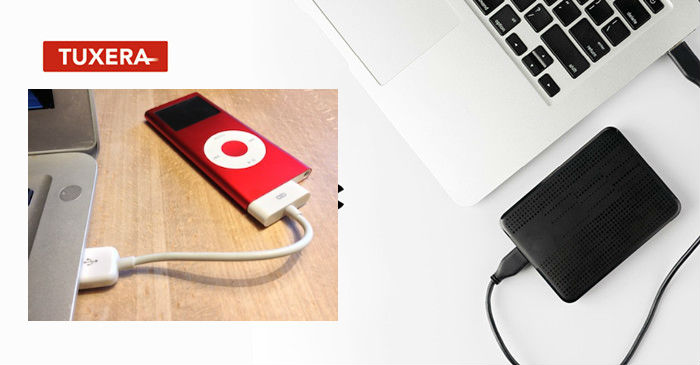
ขั้นตอนที่ 3. เปิดไฟล์ เพลง โฟลเดอร์เครื่องเล่น SanDisk MP3 ของคุณ
ขั้นตอนที่ 4 ลากและวางเพลง MP3 ของ Amazon Music ไปที่ เพลง โฟลเดอร์ของเครื่องเล่น SanDisk
3.3 เล่นเพลง Amazon Music บนเครื่องเล่น MP3 ของ SanDisk
ขั้นตอนที่ 1. เปิดเครื่องเล่น SanDisk MP3 และเลือกเพลงจากเมนูหลัก
ขั้นตอนที่ 2 เลือกเพลง Amazon Music ทั้งหมดที่คุณนำเข้าไปยัง SanDisk MP3 Player
ขั้นตอนที่ 3 ไฮไลท์และเลือกเพลง Amazon Music และเริ่มเล่น
ด้วยความช่วยเหลือของ UkeySoft Amazon Music Converter การเล่นเพลง Amazon บนเครื่องเล่น MP3 ของ SanDisk จะง่ายขึ้นมาก ช่วยให้คุณรับ MP3 จาก Amazon Music Free, Prime และ Music Unlimited โดยไม่ยุ่งยาก จากนั้นคุณสามารถคัดลอกเพลง Amazon ไปยังเครื่องเล่น MP3 ของ SanDisk เพื่อเล่นแบบออฟไลน์ได้ ยิ่งไปกว่านั้น คุณยังสามารถถ่ายโอนเพลงจาก Amazon ไปยังเครื่องเล่น MP3 เพื่อเล่นได้!
Prompt: คุณจำเป็นต้อง เข้าสู่ระบบ ก่อนที่คุณจะสามารถแสดงความคิดเห็น
ยังไม่มีบัญชี กรุณาคลิกที่นี่เพื่อ ทะเบียน.

แปลงเพลง พ็อดคาสท์จาก Amazon Prime Music, Music Unlimited และ HD เป็น MP3, M4A, AAC, WAV, FLAC เป็นต้น

เพลิดเพลินกับชีวิตดิจิทัลที่ปลอดภัยและอิสระ
ประโยชน์
มัลติมีเดีย
สงวนลิขสิทธิ์© 2023 UkeySoft Software Inc. สงวนลิขสิทธิ์
ยังไม่มีความคิดเห็น พูดอะไรสักอย่าง...